MavenのインストールとJavaプロジェクトを作成するサンプルです。
Javaプロジェクトは、Windowsのコマンドプロンプトからmvnコマンドを実行します。
(確認環境:Windows10,maven-3.8.1)
目次
| サンプル | Mavenのインストール |
| MavenとJavaの確認 | |
| Mavenを実行 | |
| mvn archetype:generateでMavenがエラーになる場合 |
Mavenのインストール
以下のApache Maven ProjectのサイトからMavenを取得します。
https://maven.apache.org/download.cgi
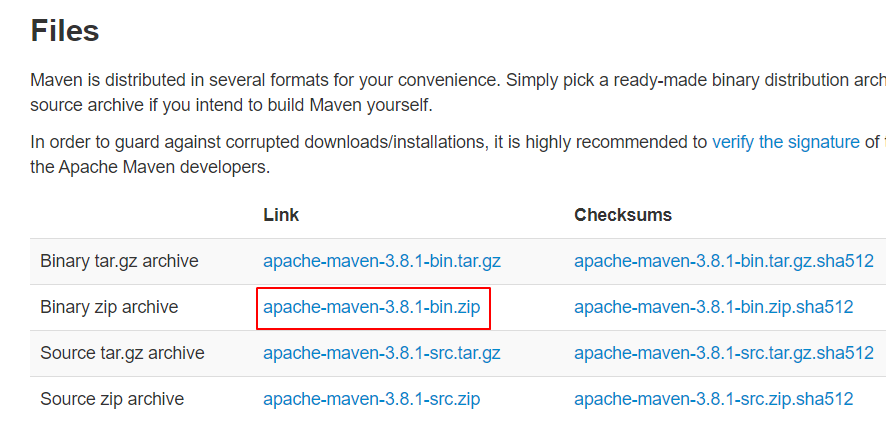
Binary zip archiveのzipファイルを取得します。
(apache-maven-3.8.1-bin.zipを取得しました)
Mavenをpathに設定する
1.zipファイルを任意の場所に配置し展開します。
2.環境変数のpathにapache-maven-3.8.1のbinフォルダまで登録します。
D:\dev\apache-maven-3.8.1\binをpathに登録しました。
Javaを取得しpathに設定する
1.Maven3.3以上を動かすにはJava(JDK)1.7以上が必要です。
(Oracle Java SE (JDK)を取得します。)
2.環境変数に登録します。
JAVA_HOMEにC:\Program Files\Java\jdk1.8.0_211、
PATHに%JAVA_HOME%\binを登録しました。
MavenとJavaの確認
コマンドプロンプトからmvn -vコマンドで確認します。

MavenとJavaのバージョン等を確認できます。
Mavenを実行
1.空のフォルダを作成します。コマンドを実行するとこの配下にMavenで取得したフォルダとファイルが作成されます。
2.コマンドプロンプトからMavenのコマンドを実行します。実行方法は全てコピーして貼り付けます。
mvn archetype:generate^
-DarchetypeArtifactId=maven-archetype-quickstart^
-DinteractiveMode=false^
-DgroupId=com.example.test1^
-DartifactId=TestHello2行目のDarchetypeArtifactIdは、プロジェクトの雛形を指定します。maven-archetype-quickstartは、サンプルのMavenプロジェクトです。
3行目のDinteractiveModeは、対話形式です。false=対話しないを指定しています。
4行目のDgroupIdは、プロジェクトのグループIDを指定します。
5行目のDartifactIdは、プロジェクトのIDを指定します。
DarchetypeArtifactIdの引数は、以下のApache Maven Projectのサイトから選択できます。
https://maven.apache.org/guides/introduction/introduction-to-archetypes.html
3.成功するとbuild successと表示されます。
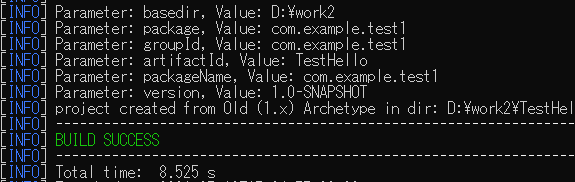
4.上記コマンドの5行目で指定したDartifactIdの値でフォルダが作成され中にpom.xmlとJavaコードが配置されます。
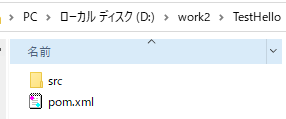
5.TestHelloフォルダをEclipseに取り込むことができます。
Eclipseを起動し、メニューのファイル>インポート>Maven>既存Mavenプロジェクト>
ルートディレクトリにTestHelloフォルダを指定します。
以下は、Eclipseに取り込んだ図です。J2SEが1.5のためプロジェクトに警告マークが付いています。
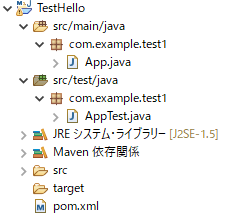
mvn archetype:generateでMavenがエラーになる場合
| No plugin found for prefix 'archetype' in the current project and in the plugin groups [org.apache.maven.plugins, org.codehaus.mojo] available from the repositories |
mvn archetype:generateからコマンドを実行すると最初にWarningがたくさんでてBuild Failureとなりその後に上記のエラーメッセージが出力され必要なファイルを取得できませんでした。
解決策
Oracle openJDKからOracle Java SE (JDK)に変更したところ実行できました。
1度成功すると、openJDKに戻しても必要なものがダウンロードされたためかエラーはでませんでした。
関連の記事
Eclipse JavaプロジェクトからMavenプロジェクトに変換
Eclipse Mavenプロジェクトを新規作成する(Java)
Eclipse Mavenでjarを取得(Java)
Eclipse Mavenを実行するサンプル(Java)
